Wenn es darum geht, sich aus der Ferne mit einem Computer zu verbinden, wenden sich die meisten Benutzer zuerst an TeamViewer, einen der Pioniere, der diese Funktionalität anbietet. Doch wie die Jahre vergingen, Die Zahl der Alternativen ist gewachsen , die meisten mit den gleichen Funktionen wie das Original. Wir können jedoch auch RustDesk verwenden, eine Anwendung, mit der Sie sich remote mit anderen Computern verbinden können.
RustDesk ist eine Anwendung, die uns praktisch die gleichen Funktionalitäten bietet, die wir auch in TeamViewer, AnyDesk bzw Windows Remote Desktop, aber mit der Hauptattraktion, eine Open-Source- und völlig kostenlose Anwendung zu sein.

Was ist RustDesk?
RustDesk wird als eine der besten verfügbaren Alternativen für Windows und Linux zum bekannten TeamViewer. Es ist eine Open-Source-Anwendung mit a große Benutzergemeinschaft verfügbar über Reddit, Discord und GitHub, das End-to-End-Verbindungen verschlüsselt.
Es ermöglicht Benutzern einen eigenen Server erstellen um Verbindungen herzustellen oder einen der öffentlichen Server zu nutzen, die uns die Anwendung zur Verfügung stellt. Wenn wir unseren eigenen Server erstellen möchten, vertrauen wir nicht auf die Sicherheit, die von angeboten wird Rust Desk, müssen wir eine zusätzliche Anwendung herunterladen.
Es ist nicht nur für Windows und Linux verfügbar, sondern funktioniert auch unter macOS und iOS/iPadOS und Android mobile Geräte.
Welche Funktionen bietet es?
RustDesk ist eine interessante Alternative zu TeamViewer, da es uns praktisch die gleichen Funktionen bietet, die uns die altgediente Fernzugriffsanwendung zur Verfügung stellt.
Fernzugriff auf einen Desktop
Mit RustDesk können wir das Fernzugriff die Benutzeroberfläche, als ob wir uns physisch davor befänden, aber bedenken Sie, dass es je nach Verbindungsgeschwindigkeit mehr oder weniger Zeit dauern kann, bis die Aktionen auf unserem Bildschirm widergespiegelt werden, nicht so auf dem Remote-Computer.
Benutzerkontrolle
Während TeamViewer zumindest in der kostenlosen Version nur eine Zugriffsart bietet, können wir mit RustDesk erstellen verschiedene Arten von Benutzern , die jeweils unterschiedliche Zugriffsarten auf das Team haben, mit dem sie sich verbinden. Auf diese Weise wird die Interaktion der unerfahrensten Benutzer oder derjenigen mit eingeschränktem Zugriff eingeschränkt.
Dateien freigeben
Das Teilen von Dateien zwischen zwei Teams ist eine der Funktionen, die uns die RustDesk-Anwendung ebenfalls zur Verfügung stellt. Diese Funktion, die auch in TeamViewer verfügbar ist, ermöglicht uns dies große Dateien übertragen ohne auf Plattformen wie WeTransfer und dergleichen, Speicherplattformen, FTP-Server zurückzugreifen
Multiplattform
Einer der interessantesten Punkte dieser Anwendung, ganz zu schweigen von den interessanten Funktionen, die sie uns bietet, liegt in ihrer Multiplattform-Unterstützung. RustDesk ist verfügbar für Windows in 32-Bit- und 64-Bit-Versionen, z Linux, macOS, iOS/iPadOS und Android .
Darüber hinaus ist auch eine portable Version verfügbar, eine Version, die nur auf Computern mit 64-Bit-Versionen mit Windows kompatibel ist.
Ende-zu-Ende-Verschlüsselung
Genau wie jede Messaging-Plattform, die Nachrichten Ende-zu-Ende verschlüsselt, ist auch RustDesk verschlüsselt die Verbindungen zwischen den Computern die die Verbindung herstellen. Auf diese Weise können alle Daten, die zwischen beiden Computern zirkulieren, von den Freunden des Außerirdischen nicht entschlüsselt werden.
große Gemeinschaft
Damit eine Open-Source-Anwendung erfolgreich ist, muss sie von der Community unterstützt werden. Im Fall von RustDesk können wir eine sehr große Community von Benutzern finden, eine Community, durch die wir finden können Discord , Überarbeiten und GitHub.
Wie funktioniert es
Aufgrund der Einschränkungen von Windows auf einigen Computern durch die Benutzerkontensteuerung (UAC) fordert uns die Portable-Version auf, die Anwendung für Windows zu installieren, anstatt diese Version zu verwenden. Sofern Sie keine Leistungsprobleme haben, können wir diese Version problemlos verwenden.
Der Installationsprozess ist kein Geheimnis. Wir müssen nur den Pfad angeben, in dem wir die Anwendung installieren möchten, die entsprechenden Kontrollkästchen aktivieren, wenn wir einen direkten Zugriff und einen Zugriff auf die Anwendung vom Desktop aus erstellen möchten, und auf klicken Akzeptieren und installieren .
Hat man die Anwendung beendet, öffnet sie sich automatisch und zeigt uns eine in drei Abschnitte unterteilte Oberfläche:
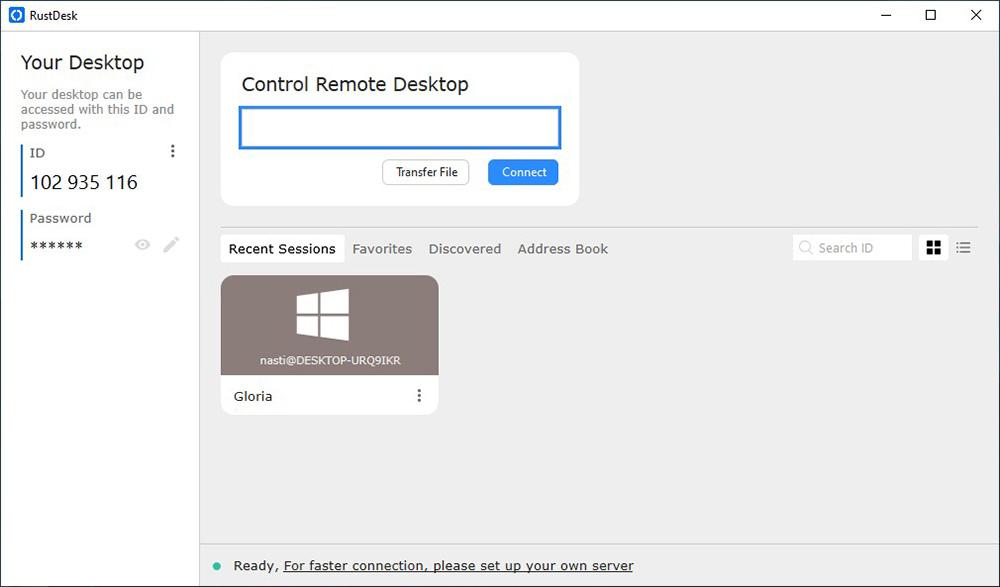
Ihr Schreibtisch
Identifiziert von unserem Computer über die öffentlichen Server von RustDesk, zusammen mit dem entsprechenden Passwort, ein Passwort, das wir automatisch in ein neues ändern oder das wir durch Klicken auf das Stiftsymbol festlegen können.
Remote Control-Desktop
Stellen Sie eine Remote-Verbindung zu einem Computer her . Dieser Abschnitt befindet sich auf der rechten Seite des Anwendungsfensters. Um über die öffentlichen Server von RustDesk eine Remote-Verbindung zu einem Computer herzustellen, müssen wir die ID des Zielcomputers eingeben und auf Verbinden klicken. Als nächstes fordert die Anwendung das Zugangspasswort des Computers an, mit dem wir uns verbinden werden.
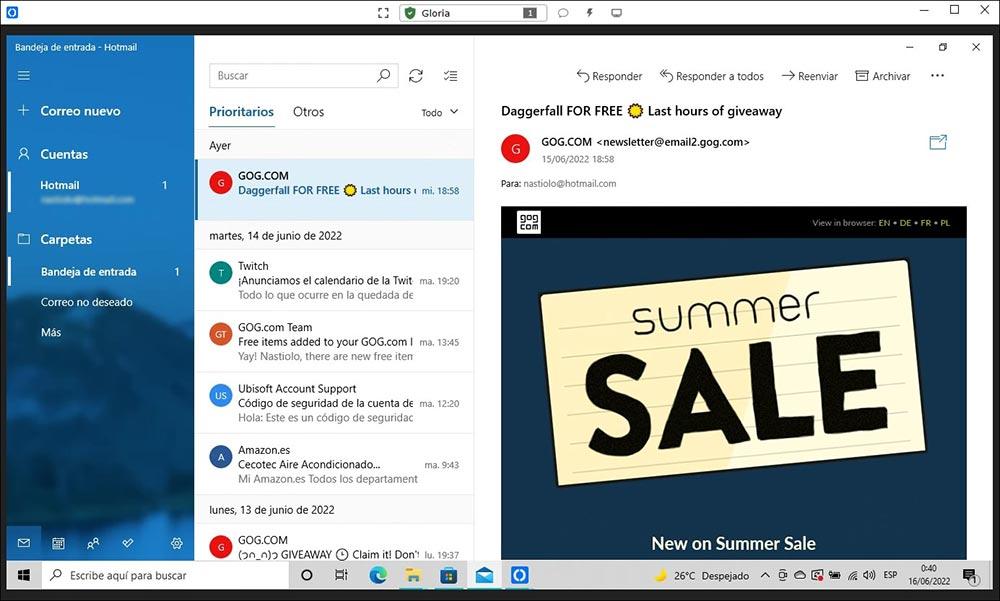
Wenn wir wollen Dateien übertragen Anstatt die Remoteverbindung zum Desktop eines anderen Computers zu verwenden, klicken wir statt auf die Schaltfläche „Verbinden“ auf die Schaltfläche „Datei übertragen“. Als nächstes werden wir nach dem Passwort des Computers gefragt, mit dem wir Dateien übertragen möchten, und es wird ein Fenster ähnlich dem von FTP-Anwendungen geöffnet, von dem aus wir Dateien zwischen den beiden Computern übertragen können.
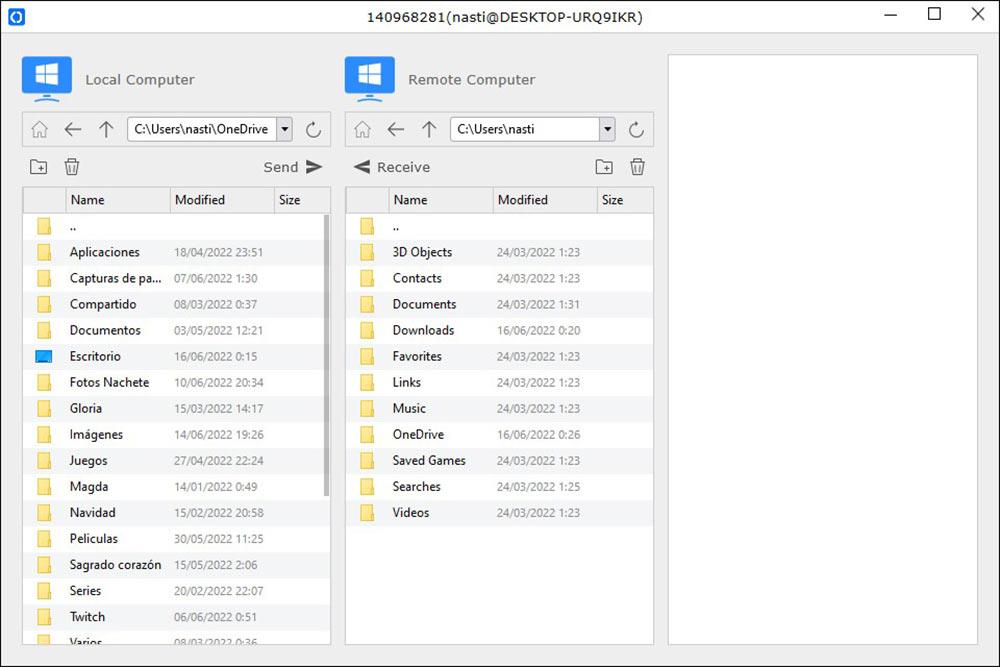
Log-Konsole
Über diesen Abschnitt können wir auf alle Verbindungen zugreifen, die wir mit anderen Computern hergestellt haben. Darüber hinaus können wir damit auch ein Adressbuch anderer Computer erstellen und eine Reihe bevorzugter Verbindungen herstellen. Wenn die Anzahl der von uns gelagerten Geräte sehr hoch ist, können wir das Suchfeld nach ID verwenden.
Laden Sie es kostenlos herunter
Die Verwendung und der Download sowohl des RustDesk-Clients in seiner Client-Version zur Verwendung eines öffentlichen Servers als auch der Version, die es uns ermöglicht, unseren eigenen Server zu erstellen, ist völlig kostenlos. Vom RuskDesk Website , können Sie die Client-Anwendung herunterladen unter:
- Windows 10 und Windows 11 in 64-Bit-Version
- Windows 7,8.X und Windows 10 in 32-Bit-Version
- Tragbare Version für Windows
- macOS
- iOS/iPad-Betriebssystem
- Android
Bei diesem GitHub Link finden Sie die neuesten verfügbaren Versionen von RustDesk für alle Betriebssysteme, auf denen es verfügbar ist.
Zum Zeitpunkt der Veröffentlichung dieses Artikels ist die Anwendung zum Erstellen eigener RustDesk-Server für Windows und Linux derzeit nur in 64-Bit-Versionen verfügbar, die Sie hier herunterladen können Link .
Alternativen
- Windows Remote Desktop ist die ideale Lösung für Benutzer, die sich nur mit Windows-verwalteten Computern verbinden möchten, solange auf dem Remote-Computer die Pro-Version von Windows ausgeführt wird.
- TeamViewer , die älteste plattformübergreifende Team-Remote-Verbindungsanwendung in der Welt des Computers, die kostenlos auf dieser verfügbar ist Website für nicht-kommerzielle Nutzung.
- AnyDesk ist eine weitere interessante Alternative zu RustDesk, das uns wie TeamViewer eine kostenlose Version für den nicht-kommerziellen Gebrauch anbietet von seiner Website .